

I panelet Jobinformation og parametre kan du finde indstillingerne til at definere udskriftsjobs position på bordet.
Der er to referencepunkter for hver zone, et til venstre og et til højre. Du kan også definere tre brugerdefinerede referencepunkter for at markere en bestemt position på bordet. I panelet Job Information kan du vælge, hvilket referencepunkt der skal bruges til at definere offset-værdierne.
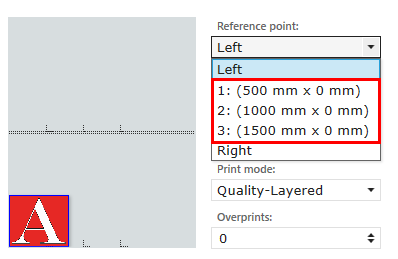
Venstre : offsetværdierne refererer til det nederste venstre hjørne af billedet eller mediet
Højre : offsetværdierne refererer til nederste højre hjørne af billedet eller mediet
Brugerdefinerede referencepunkter : offsetværdierne refererer til det nederste venstre hjørne af billedet eller mediet.
Når der er valgt et brugerdefineret referencepunkt, kan den vandrette og lodrette afstand ikke ændres manuelt.
Åbn fanen [Indstillinger], sektion: [Printer] og definere den horisontale og vertikale forskydning pr. punkt. De tilpassede referencepunkter er identiske for zone A og B.
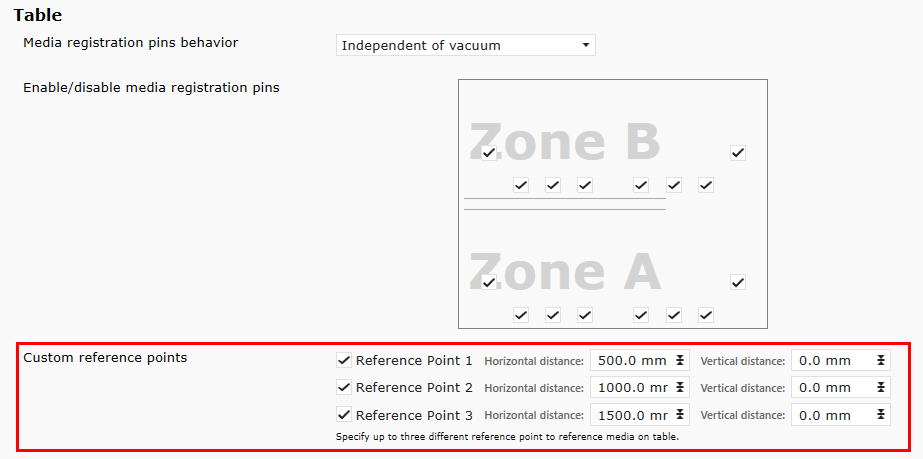
Punkterne refererer til det nederste venstre hjørne af billedet eller mediet.
Når Position på medie er OFF, kan du kun indstille offsetværdierne til positionering af billedet.
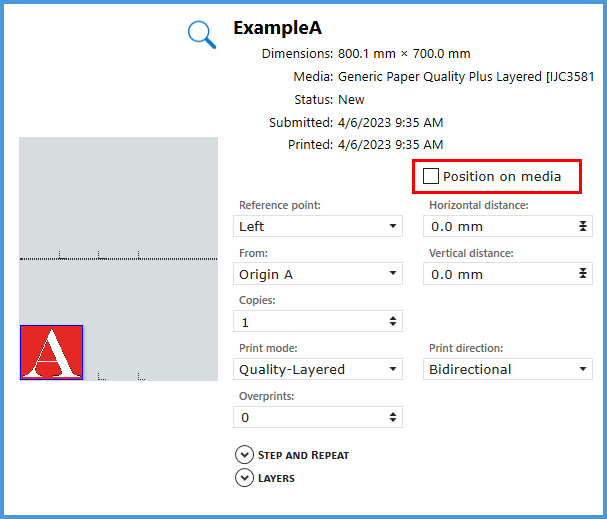
Når Position på medie er aktiveret, kan du indstille offset-værdierne for positionering af mediet og også positioneringen af billedet på mediet.
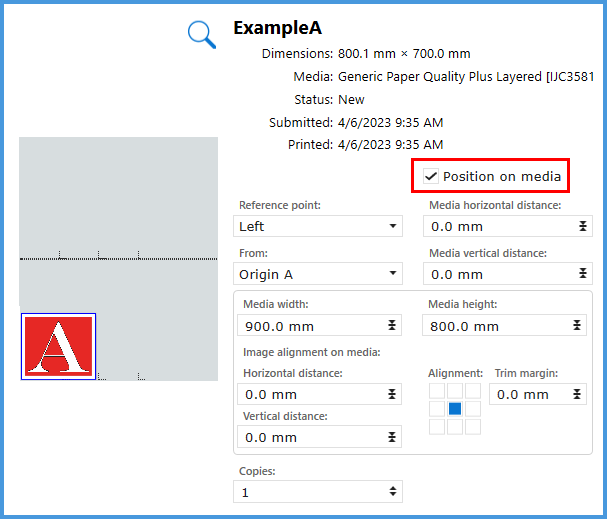
[Position på medie] er ikke tilgængelig for batchjobs. Det kan dog aktiveres for de enkelte job i batchjobbet.
Når [Position på medie] er aktiveret, er der nogle ekstra indstillinger tilgængelige:
Mediebredde og -højde - for at indstille mediestørrelsen.
Billedjustering på medie - med billedets offset-værdier på mediet
Justering - for at vælge en position for billedet på mediet.
Vælg en position i ikonet [Justering] for at justere billedet på mediet. Den vandrette og lodrette afstand er relateret til den valgte justering.
Når billedstørrelsen er større end mediestørrelsen, beskæres billedet automatisk. Trimning er altid aktiveret, når [Position på medie] er aktiveret.
I forhåndsvisningen i panelet Jobinformation kan du kontrollere, om billedet er beskåret eller ej:
Gul linje: Denne kant af billedet beskæres.
Blå linje: Der er ingen trimning.
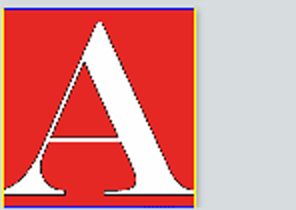
Du kan indstille en beskæringsmargin manuelt. Trimmargin definerer det område af mediet, hvor der ikke skal udskrives. Når billedet er placeret i det pågældende område, beskæres billedet.
Trimmargin er relateret til mediestørrelsen, ikke til billedstørrelsen. Tjek altid forhåndsvisningen. Resultatet kan være meget forskelligt afhængigt af justeringsindstillingerne.
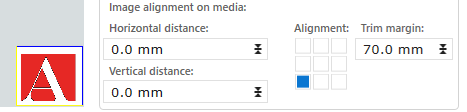
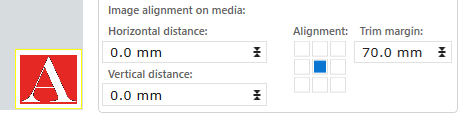
Fuld afsmitning
Når du indtaster en negativ værdi som beskæringsmargin, vil billedet blive udskrevet med fuld beskæring
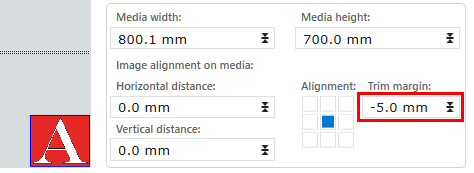
Når du har indtastet indstillingerne, skal du bruge registreringsstifterne og bordlinealerne til at placere mediet på det tilsvarende sted på bordet.